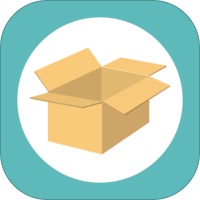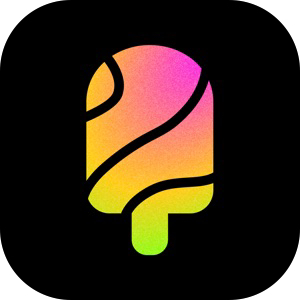本記事では、X(旧Twitter)プロフィールのURLリンクを確認する方法を始め、ツイート、画像・動画の直接のURLを確認・コピーする方法をご紹介します。
X以外のSNSやウェブサイトで直接のURLを掲載したい場合に今回ご紹介する方法を活用しましょう。
もくじ
X(旧Twitter)でプロフィールのURLリンクを確認する方法
XのURLに自分のユーザー名を付けて作成する
Xのプロフィールページの URL はとても単純で、「https://twitter.com/」という基本URLに対して、ユーザーIDをつけるだけで完成します。
▼ユーザーIDとは、プロフィール画面におけるこの部分に表示されており、
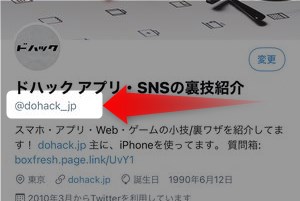
- @から始まる
- 半角英数字・_(アンダースコア)で構成されている
というユーザー名をXの基本URLにつけるだけで、自分のプロフィールページへのリンクは完成します。
▼例えば、当サイト「ドハック」の場合、基本URLのあとの「/」(スラッシュ)後に、ユーザーIDである「dohack_jp」をつけることで、自身のプロフィールページへのリンクが作成完了します。
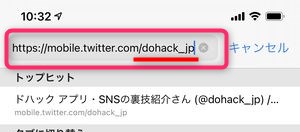
ここで作成できた自身のURLを、例えばインスタのプロフィール画面に掲載したり、他のSNSやウェブサイト掲載することで自身のアカウントへ誘導をはかることができます。
XウェブのプロフィールからURLをコピーする
Xのウェブからプロフィール画面を表示し、そこからURLをコピーする方法も非常に簡単です。
▼ウェブ版のツイッターにアクセスし、自身のプロフィール画面を表示後、画面下のこちらのアイコンをタップ。
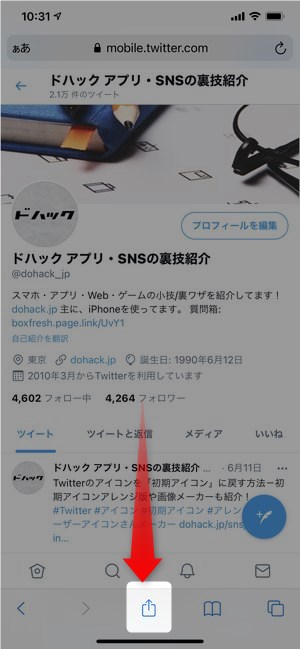
▼そうすると、そのページに関する操作メニューが表示されますので、そこからコピーを選択すると、自身のプロフィールページのURLをコピーしたことになります。
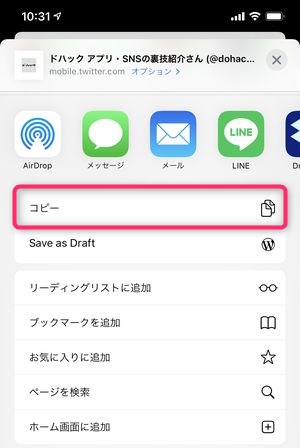
▼そちらを別のタブのアドレスバーにペーストすると、このように自身のURLが簡単にコピーできたことが確認できます。
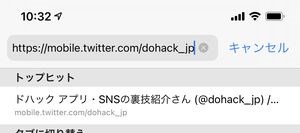
ツイートのURLリンクを確認する方法
アプリでツイートのURLリンクを確認する方法
アプリでツイートのリンクを確認する方法は、
▼リンクを確認したいツイートを表示させ、こちらのアイコンをタップ。
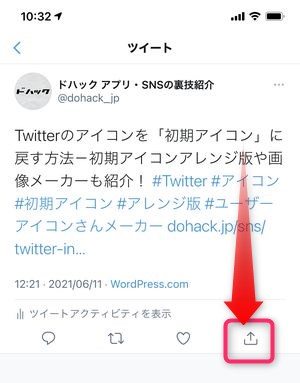
▼そうすると画面下部から共有メニューが表示されますのでリンクをコピーを選択すると、クリップボードにこのツイートのURLをコピーすることができます。
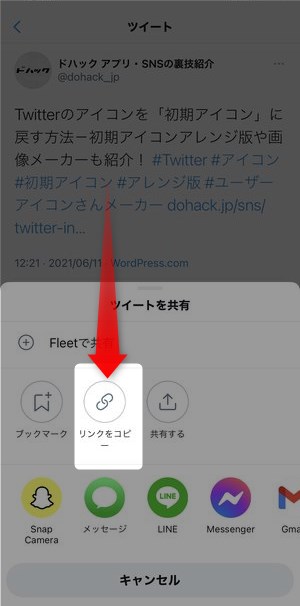
URLはその後、メモ帳アプリなどにペーストすることでURLの中身を確認することができます。
ウェブ版Xでツイートのリンクを確認する方法
▼ウェブ版のXでも同様に、ブラウザでURLリンクを確認したいツイートを開き、画面下のこちらのアイコンをタップします。
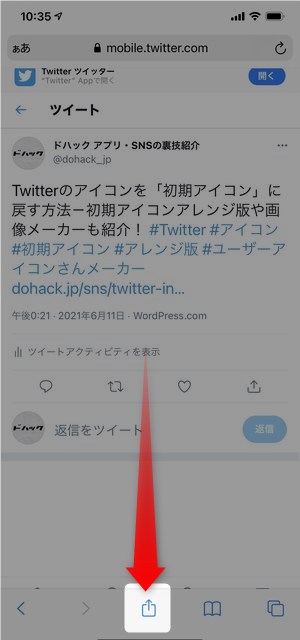
▼そうすると、Safariの共有メニューが表示されますので、コピーを選択。
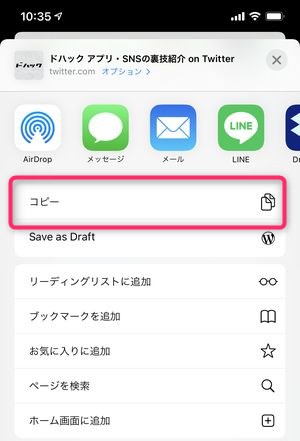
この手順でもツイートのURLを保存・確認することができます。
ツイートに添付した画像・動画のURLを確認する方法
ツイートに添付された画像や動画に出してもそれぞれ固有の URL が設定されており、外部のツールを使ったりすることによって取り出すことが可能です。
ツイートに添付した画像のURLを確認する方法
▼URLを確認したい画像つきツイートを表示させ、画面右上の…をタップします。

▼次に、共有のメニューを表示させることができますのでSafariで開くをタップします。
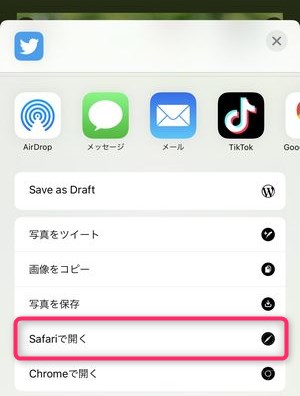
▼そうすると、Safariでその画像単体のページを開くことができますので、画面上部のアドレスバーをタップすると、

▼このようにその画像の直接のURLを確認することができます。
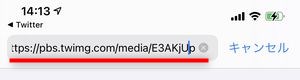
ツイートに添付した動画のURLを確認する方法
ツイートに添付した動画のURLは、X公式のアプリやウェブからではわかりません。外部のツールサイトを利用する必要があります。
▼まずは、URLを確認したい動画が添付されているツイートを開き、こちらのアイコンをタップします。
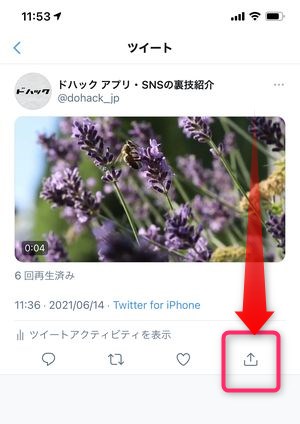
▼次にリンクをコピーをタップ。
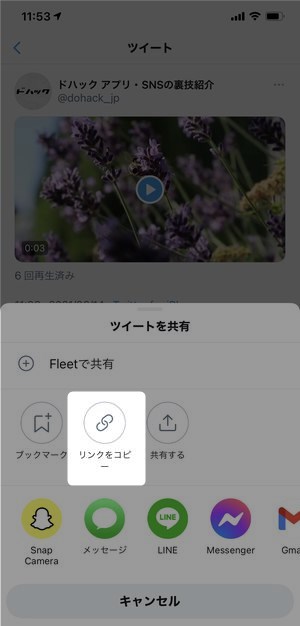
▼一度XアプリからSafariに切り替えて、こちらのサイトにアクセスします。そこでマークしている部分に先程コピーしたURLをペーストして変換をタップすると、
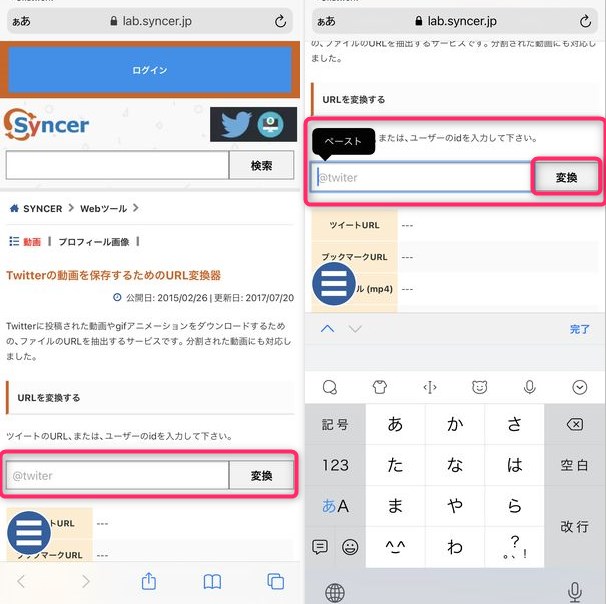
▼もともとのツイートに付けられていた動画の直接のURLをこちらで確認することができます。
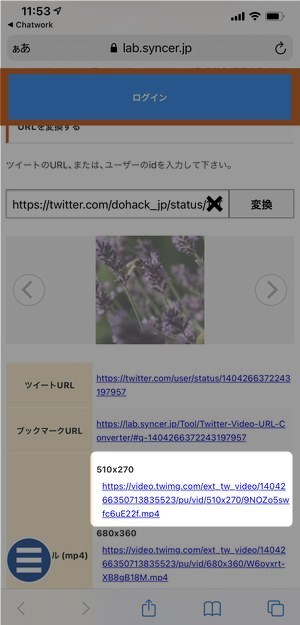
こちらのURLから動画をダウンロードすることも可能ですし、このURLをその他のSNSやウェブサイトに掲載することでX画面を経由せずにも動画を共有することが可能になります。
注意
X上に上がっている動画の直接URLをシェアすることはX上の利用規約に違反する可能性があります。
また、動画を投稿したユーザーの了承を得ないまま別のウェブサイトに掲載することは、著作権法に抵触する可能性もありますので注意が必要です。
まとめ
いかがでしたでしょうか?
今回は、Xにおけるプロフィール画面へのURL、ツイート・画像・動画、それぞれのアクセス先となるURLを確認する方法をご紹介しました。
ツイートを他のウェブサイトで紹介するには、埋め込みが便利です。
本記事でご紹介した方法を用いて、自分の素材を自由に紹介してみてください。